详细图解宽带拨号 菜鸟也能学会
-
现在的家庭网络大多数都是宽带拨号上网的,但是网络开通后还得设置拨号连接。这可难倒了很多初接触电脑的朋友们。下面小编就来教大家利用windows自带的拨号程序简单完成宽带拨号。
Step1:在“开始”菜单选择“控制面板”,然后进入“网络和Internet连接”分类下的“网络连接”(如图1)。

图1
Step2:在打开的“网络连接”窗口中,选择左边网络任务中的“创建一个新的连接”命令(图2)。

图2
Step3:在打开的“新建连接向导”窗口中选择“下一步”按钮,在“网络连接类型”步骤中选择“连接到Internet”选项,再执行下一步。
Step4:在向导提示“你想怎样连接Internet”中选择“手动设置我的连接”,然后点击“下一步”按钮。
Step5:此时根据用户小区宽带的接入类型来选择Internet的连接方式,如网通用户直接使用本机拨号,则选择“用要求用户名和密码的宽带连接来连接”方式(如图3)。

Step6:接着设定宽带ISP服务连接的名称,如网通用户可选用服务商的名称来取名(如图4)。这个名称只起到标识作用,对连接没有决定性的影响。

图4
Step7:最后输入用户登录网络的用户名和密码(如图5),该信息往往是由你选择的接入服务商(如电信网通等)提供的。在下方有三个安全选项,对一般用户来说,可以将它们全部选中即可。完成后向导会提示在桌面上建立一个快捷方式,这样我们下次连接时就可以直接双击快捷方式进行了。

图5
Step8:建立完成后在桌面上点击,连接快捷方式就会弹出连接对话框(如图6),此时用户名和密码已经填好,只需直接点击连接按钮即可。如果有多人同时使用计算机,而你又不希望他们使用你的账号上网,你可以取消“为下面用户保留用户名和密码”选项前的钩,每次连接时手动如入密码和用户名即可。

图6
相关视频
-
没有数据
相关阅读 windows7如何设置开机自动宽带拨号上网Vista系统宽带拨号出现815错误怎么办虚拟拨号软件就用它--优秀的ADSL宽带拨号王WinXP SP2新特性抢先图解多种信任关系建立之详细过程介绍Windows 2000 DNS配置图解GHOST使用方法(图解)让IIS 5.0的错误信息提示更详细的方法
- 文章评论
-
热门文章 没有查询到任何记录。
最新文章
 友谊的小船说翻就翻是
友谊的小船说翻就翻是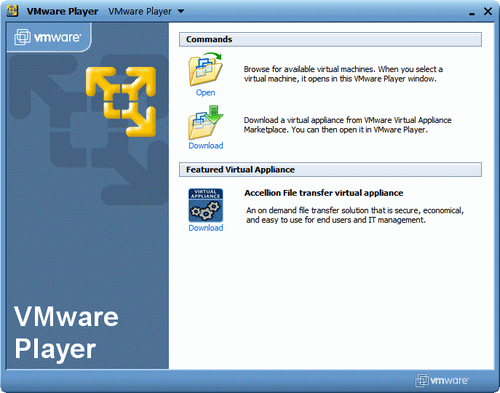 选择什么样的虚拟机最
选择什么样的虚拟机最
另存为没有桌面解决方法beta什么意思怎么把桌面图标变小怎么看cpu是几核的
人气排行 怎么换桌面壁纸_桌面壁纸怎么换怎么把桌面图标变小字体怎么安装_下载的字体怎么安装好用的硬盘坏道检测工具下载排行用什么看电影最好_最好的看电影软件 比较五笔输入法详细教程硬盘成了RAW格式打不开怎么办?HTC手机Android Phone驱动及安装教程
查看所有1条评论>>